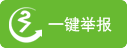| 更新时间:2024-12-19 13:21 | 类型:学习办公 | 大小:288.41M |
| 版本:v5.17.5.19058 | 厂商:Zoom Video Communications, Inc. | 备案号:粤ICP备2023019293号-5A |
zoom会议官方版是一款很多企业都在使用的线上视频会议软件最新版本,软件整体的界面十分容易操作,满足了许多上班族的需求,大大提高了你的办公效率。zoom会议官方版这里有着多种通讯功能可以让你视频,高清视频会议的画面让你在家也能处理各种工作。如果你觉得zoom会议官方版还不错的话,那就快来下载体验一下吧。
1、首先进入zoom会议官方版,点击加入会议
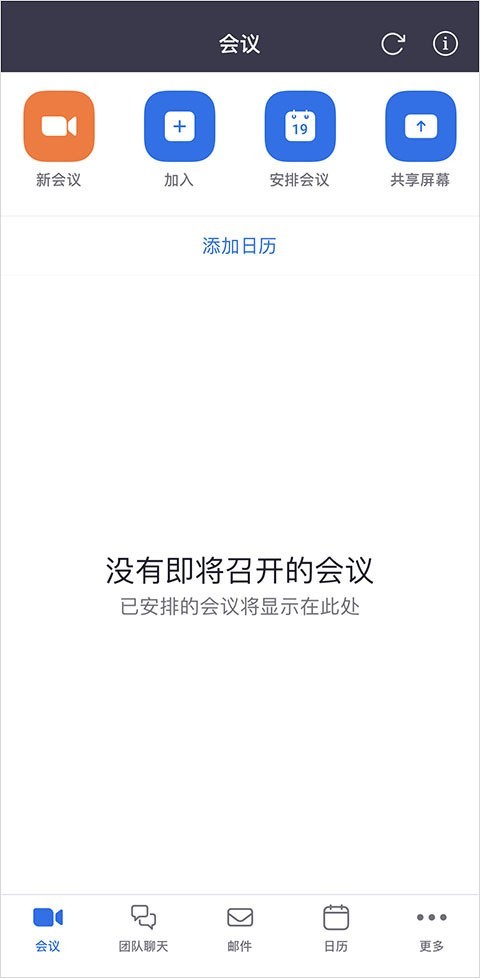
2、输入会议号和会议名称
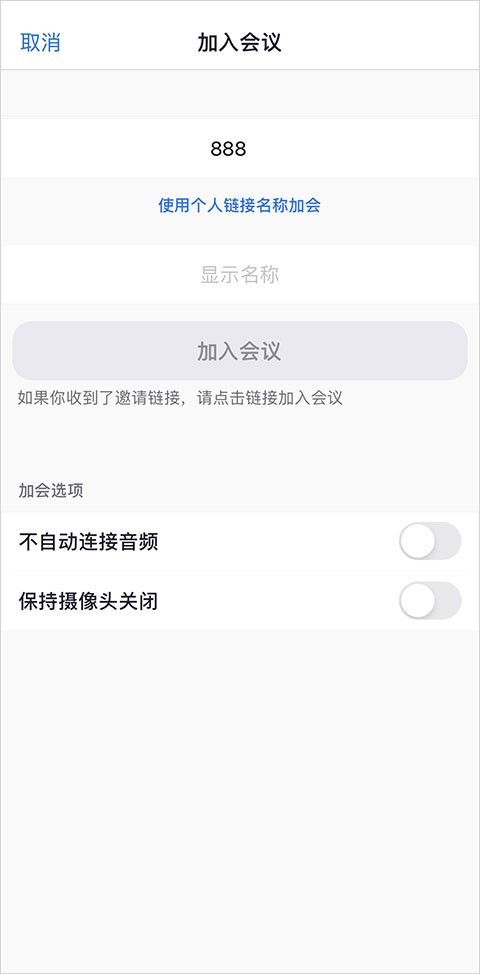
3、最后等待加载完成即可加入
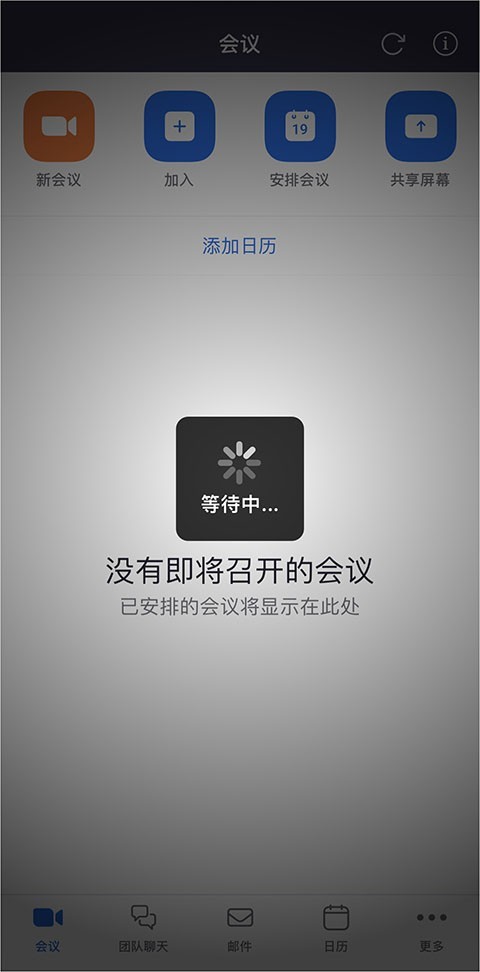
1、画面共享,向其他会议朋友演示个人屏幕操作,让演讲更加的详细。
2、主持人拥有视频会议的最高权限,可以管理参与者的发言和参与权限。
3、它为用户带来高质量的视频会议体验,具有会议、聊天和电话等功能。
4、您可以在这里获得屏幕共享活动,这将为您带来更好的操作。太好了。
1、界面简洁清新,屏幕也很高清,可以给用户带来舒适的体验。
2、这个软件的功能强大,可以满足不同用户的需求,它简单易用。
3、多人视频会议,可以在通话期间与多个朋友或同事进行交流互动。
4、它会及时为您提供更好的办公服务。你可以在这里了解更多关于大会的内容,非常全面。
1、高效的云端视频会议体验
ZOOM软件能够容纳多达1000位高清音视频参与者,无需注册账号,一键点击链接即可加入会议,并提供便捷的会议录制功能。
2、灵活的分组协作工具
全面支持Mac, Windows, iOS和Android操作系统,通过iOS mirror功能,轻松共享iPhone/iPad屏幕,提供标注功能和协作标注。
3、在线会议的便利与专业性
提供卓越的桌面和应用程序共享质量,个性化会议室号码和链接,支持即时和预定会议设置,主持人可利用控制功能,管理会议秩序。
4、可靠的混合云服务
私有云本地部署选项,可根据需求轻松扩展,确保高度的系统可用性。通过24x7的在线监控和全球服务节点备份,保障服务的稳定和可靠。
zoom如何进入分组
1、进入ZOOM会议后,等待所有参会者都进入会议后,点击右下方的“分组讨论”;

2、根据需求,选择创建几个讨论组。然后一般默认选择“手动分配”;
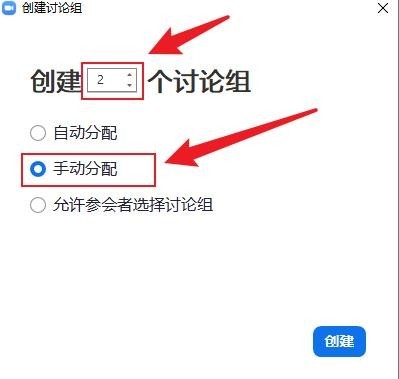
3、然后根据需求,
步骤一:新增或删除多余的讨论组;
步骤二:点击分配;
步骤三:把某些参会者分配到1个讨论组里;
步骤四:点击“分组讨论开始”,开始分组讨论;
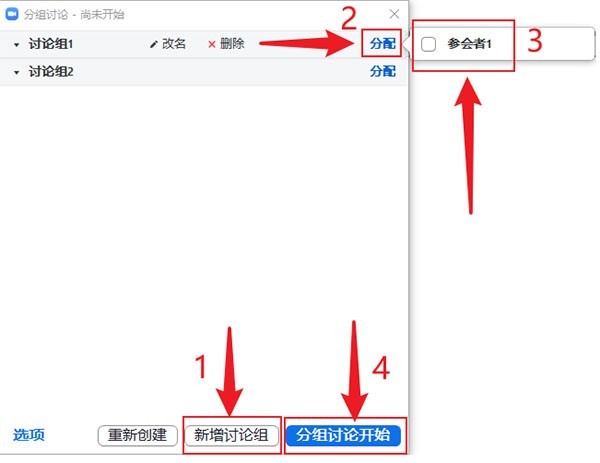
4、如果需要修改更多具体设置,可以点击“选项”;
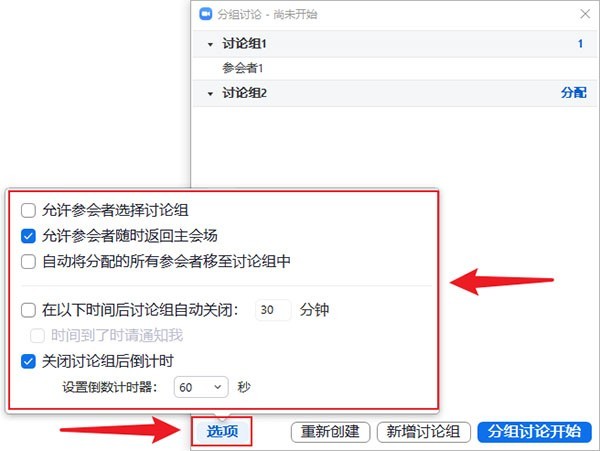
zoom会议官方版是一款非常好用的会议软件,通过app就能在这里展开线上会议,帮你处理各种工作中的琐事。